
Sebagai salah satu handphone andalan OPPO di Indonesia, Reno6 hadir dengan beragam fitur videografi yang memungkinkan penggunanya dapat menghasilkan video secara kreatif
Salah satu fitur videografi menarik yang hadir di OPPO Reno6 adalah Dual-View Video. Hadirnya fitur ini memungkinkan kamu merekam video dari kamera depan dan belakang secara bersamaan.
Hasil video kamera depan dan belakang nantinya akan berada di dalam satu bingkai video utuh sehingga akan cocok digunakan saat ingin membuat video mengenai tempat wisata, pemandangan alam, perkotaan, makanan, dan lainnya dengan kamera belakang sambil memberikan penjelasan melalui kamera depan.
Sementara itu, Dual-View Video hadir dengan tiga mode yang terdiri dari Split, Round, dan Rectangle. Mode Split akan membuat video dari kamera depan dan belakang dibagi menjadi dua bagian yang sama rata. Bisa dibilang mode Split cocok bagi kamu yang ingin merekam video dalam suatu acara bersama banyak orang, sehingga dapat memperlihatkan diri sekaligus orang lain dalam satu video.

Sementara mode Round dan Rectangle memiliki hasil video yang mirip dimana terdapat video dari kamera belakang akan menjadi latar dengan video kecil melayang di bagian depan. Dengan kata lain, mode Round dan Rectangle memungkinkan kamu mengambil video layaknya seperti vlogger atau streamer dengan video penuh ditambah video kecil melayang di pojokkan.
Mode Round dan Rectangle juga cocok digunakan saat membuat video tutorial, dimana materi ditempatkan pada video latar belakang dan kamu melakukan penjelasan melalui video kecil melayang di bagian depan.
Perbedaan kedua mode ini hanya terletak pada bentuk bingkai video kecil yang melayang. Sesuai namanya, mode Round akan berbentuk bulat sementara Rectangle akan berbentuk kotak.
Cara Membuat Dual-View Video di OPPO Reno6
- Buka aplikasi kamera bawaan OPPO Reno6
- Pilih menu More pada aplikasi
- Selanjutnya, pilih Dual-View Video
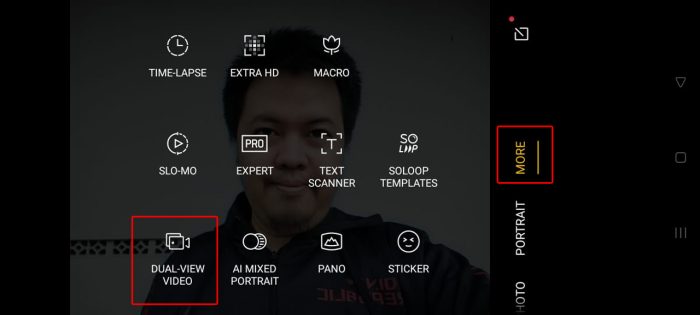
- Pilih menu Mode berikon kotak pada bagian atas layar
- Selanjutnya pilih mode Split, Round, atau Rectangle yang diinginkan
- Tekan tombol Record berikon lingkaran merah untuk mulai merekam
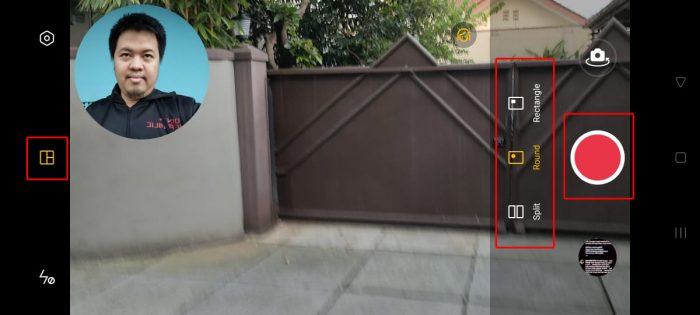
- Jika kamu telah selesai mengambil video, maka tekan tombol Stop berikon kotak merah untuk berhenti

- Hasil Dual-View Video akan tersimpan di penyimpanan Reno6 dan dapat langsung diakses melalui aplikasi Photos
Untuk kamera belakangnya, kamu dapat mengatur tingkat pembesaran mulai dari 1x (normal), 2x, hingga 5x Zoom. Sementara pada kamera depan, kamu juga bisa memberikan efek Beauty pada wajah yang tampil di fitur Dual-View Video agar terlihat semakin menawan.
Contoh Hasil Dual Video
Secara garis besar, fitur Dual-View Video yang dihadirkan akan memudahkan pengguna OPPO Reno6 untuk menghasilkan video interaktif menggunakan kamera depan dan belakang secara bersamaan.
Dengan begitu, kamu dapat membuat video lebih kreatif karena tersedia berbagai mode yang bisa digunakan sehingga konten yang kamu hasilkan tidak akan terasa bosan dan monoton.











Tinggalkan Komentar